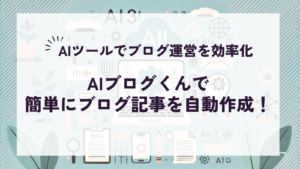こんにちは、あぶちゃです。
このブログでは、AI業界への転職を考えている方に役立つ情報をお届けしています。転職に役立つヒントから最新のAIツールや技術の紹介をしています。本ブログによって、少しでもAIの魅力を感じていただけると嬉しいです!
 悩んでいる人
悩んでいる人Chat GPT以外で、Open AIが開発したAIツールって他になにかあるの?
以上のような疑問にお答えしていきます。
このブログ記事は、「Chat GPT」以外のOpen AIが開発したAIツールを使ってみたい!と考えている読者を対象としています。
- Open AIのPlaygroundとはどのようなAIツールか
- Chat GPTとPlaygroundの違い
- Playgroundの登録方法と簡単な使い方
- Playgroundで使用できるAIモデルのパラメータ
Chat GPT以外にもOpen AIが開発したAIツールは、いくつかあります。本記事では、そのAIツールを試すことができるOpen AI Playgroundの使い方とできることについて、わかりやすく解説していきます。
最新のAI技術を用いたOpen AIのAIツールを有効活用し、日々の生活に役立てていきましょう!
Playgroundの使い方を学んだ後は
Open AIが開発した他のAIツールの使い方を知って、日常をもっと便利にしていきましょう。
Open AI AIツール一覧を以下の記事でまとめています。あわせて参考にしてください。
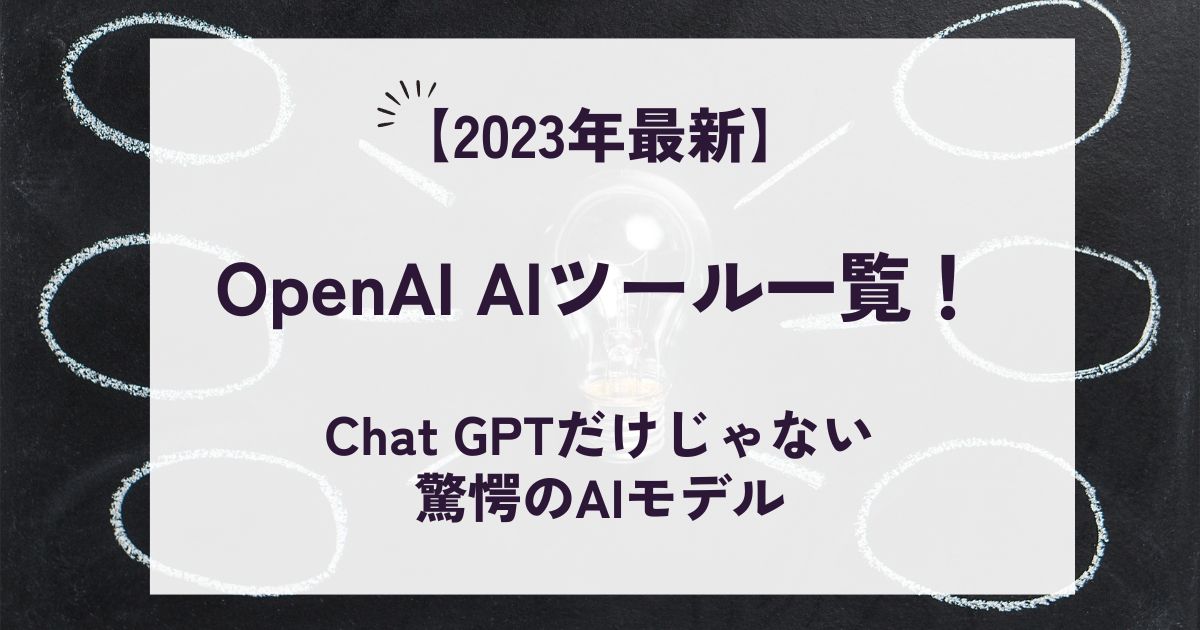
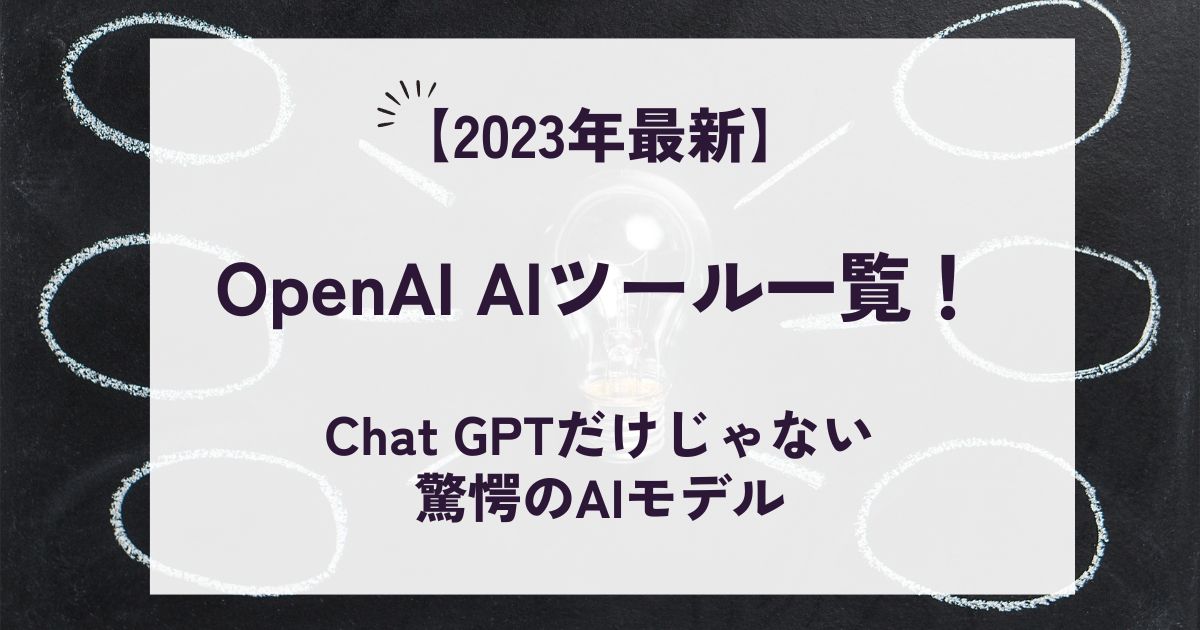
Open AI Playgroundとは?
概要
Open AIのPlaygroundとは、Chat GPTと同様に「Open AI」という非営利法人によって提供されている環境であり、Open AIのAIツールを試すことができるWebツールになります。
OpenAI Playgroundの使用目的としては、ユーザーがさまざまなOpenAIモデルの機能を操作して検証し、AIツールの機能や制限を理解することです。
具体的には、自然言語処理に特化したモデルであるGPT-3(Generative Pre-trained Transformer 3)を使用して、文章生成、テキスト分類、言語翻訳など多岐にわたる用途で使用することができます。
ユーザーは、自分が入力した質問に対してAIツールがどのように応答するかを確認できるため、自分自身の興味や目的に応じた検証が可能であり、実際に自然言語処理を実装する前にモデルの挙動を確認したい人にとって、非常に有用なツールとなっています。
多岐にわたる用途で使用することができるので多様な分野で活用できる可能性があります!
Playgroundで使用できるAIモデル
Playgroundでは、以下のモデルを使用することができます。
Playgroundで使用できるAIモデル (ベースとしてGPT-3を使用)
- text-davinci-003:高度な自然言語理解と生成を持つ最先端のGPT-3モデルで、幅広いタスクに対応
- text-curie-001:非常に高性能で、Davinciより速く、低コスト
- text-babbage-001:素直な作業ができる、非常に速い、コストが低い
- text-ada-001:非常にシンプルな作業が可能で、GPT-3シリーズの中で最も高速なモデルであり、最も低価格
- text-davinci-002:高度な自然言語理解と生成能力を持つが、text-davinci-003よりも効率的
- text-davinci-001:自然言語理解と生成能力があり、多様なタスクに対応
- davinci-instruct-beta(初期バージョン):インストラクションに従って高度なタスクを実行
- davinci(初期バージョン):自然言語理解と生成能力が高い
- curie-instruct-beta(初期バージョン):インストラクションに従って中程度のタスクを実行
- curie(初期バージョン)多様なタスクに対応しながら効率的に動作
- babbage(初期バージョン):一般的なタスクに対応しつつリソース効率が高い
- ada(初期バージョン):基本的なタスクに対応しつつ最も効率的に動作
「Chat GPT」以前に開発されたOpen AIのAIモデルを使用することができます。
初期バージョンは最新のモデルに比べて精度が劣るので、より最新のモデルを使ってみることをおすすめします!
利用料金
OpenAIは、自然言語処理や人工知能に興味を持っている人々が、簡単に機能を試して理解することができるようこのツールを初期登録後、3ヶ月間の間、18ドル分のクレジットが無料です。
使ってみるとわかりますが、18ドル分のクレジットはよっぽど使い倒さない限り到達することはないかと思います。
無料期間の間にたくさん活用してどのようなことができるか試してみましょう!
以下の記事では、Chat GPTとPlaygroundで使われているAIモデルを含むOpen AIのAPIの使い方を、初心者やノンプログラマーの方でもわかりやすいように以下の記事で解説していますので、参考にしてみてください。


Chat GPTとPlaygroundの違い
OpenAIのPlaygroundは、Chat GPTと同様に自然言語処理タスクに特化したAIツールになりますが、ChatGPTと比較するとPlaygroundのほうがより多岐にわたる特定の用途に活用可能です。
ただし、ChatGPTのように対話型のコミュニケーションに特化しているわけではありません。
Chat GPT と Playground の違いは以下になります。
| 項目 | Chat GPT | Playground |
|---|---|---|
| 目的 | 質問されたことに対して、 人間のような自然な回答を行う | さまざまなOpenAIモデルの機能検証用 |
| 主な用途 | チャットボット | 文章生成、テキスト分類、言語翻訳など 多岐にわたる用途で使用可能 |
| AIツールの種類 | Chat GPT | Open AIが開発した様々なAIツール |
PlaygroundではChat GPTより色々なことができますが、Chat GPTのほうがより自然なやり取りができます。
用途に応じて両方とも使い分けられるようになることで、AI技術を日々の生活に幅広く取り入れていきましょう
Open AI Playgroundの利用方法
Open AIのアカウントを登録していれば、Open AIのAPIサイトからログインすることで、簡単に利用することができます。
Open AIのアカウントの登録がまだの方は、以下の記事の内容に沿ってまずは登録を完了してください。


Open AIのAPIサイトからログイン
Open AIのAPIサイトにアクセスすると以下の画面が表示されます。
登録したメールアドレスとパスワードを使って、ログインをしてください。
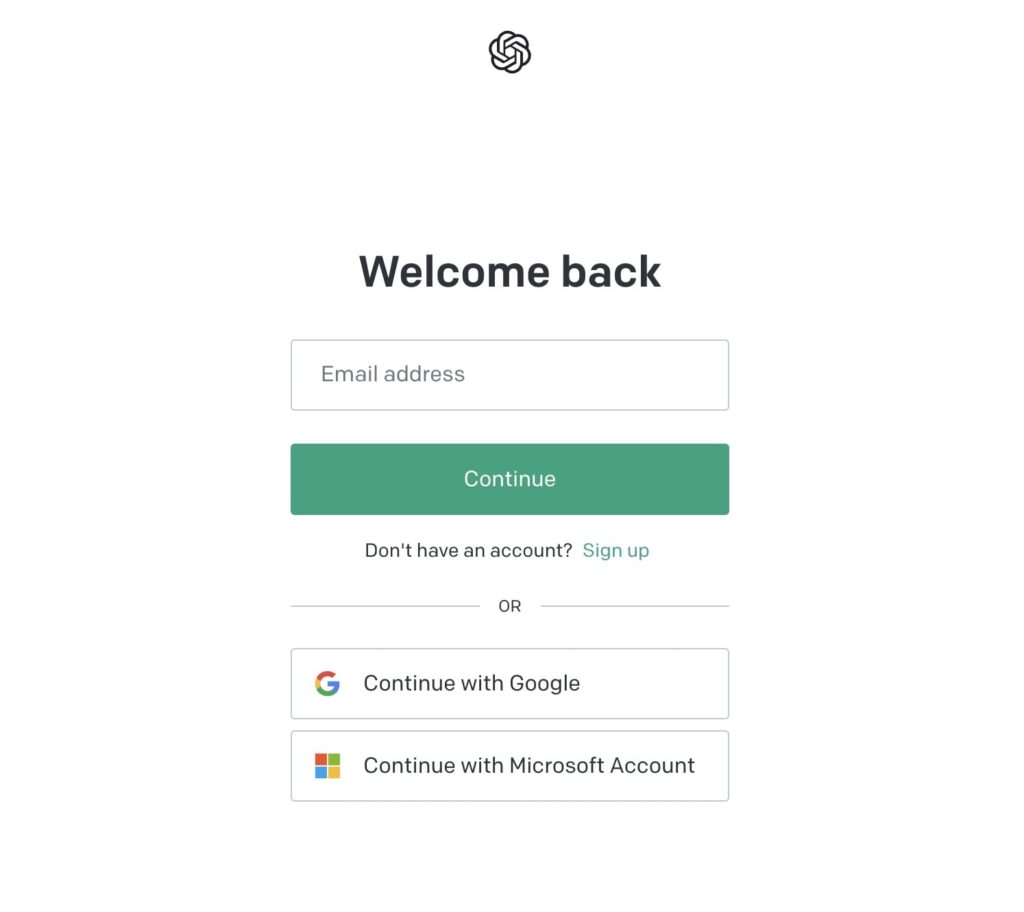
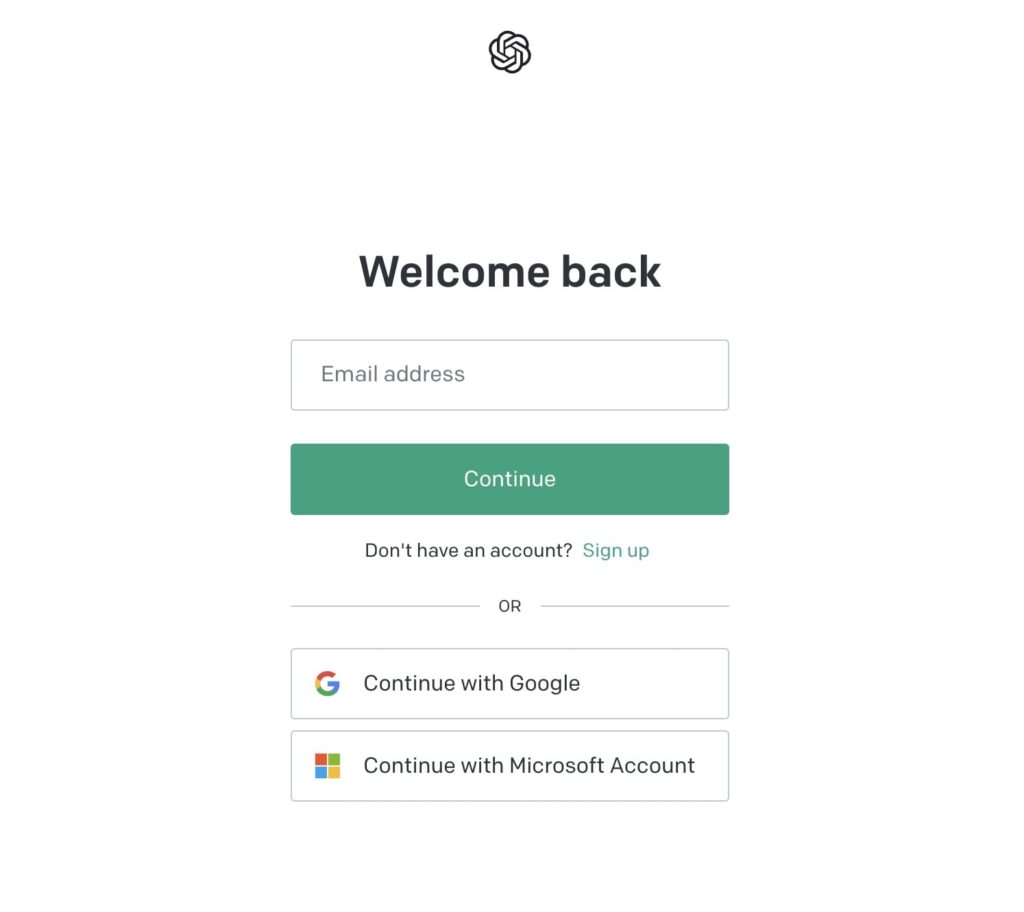
Playground アクセス方法
ログインをすると以下のOpen AI APIのメイン画面が表示されます。
左上のPlaygoundボタンをクリックすることで、Playgroundにアクセスできることができます。
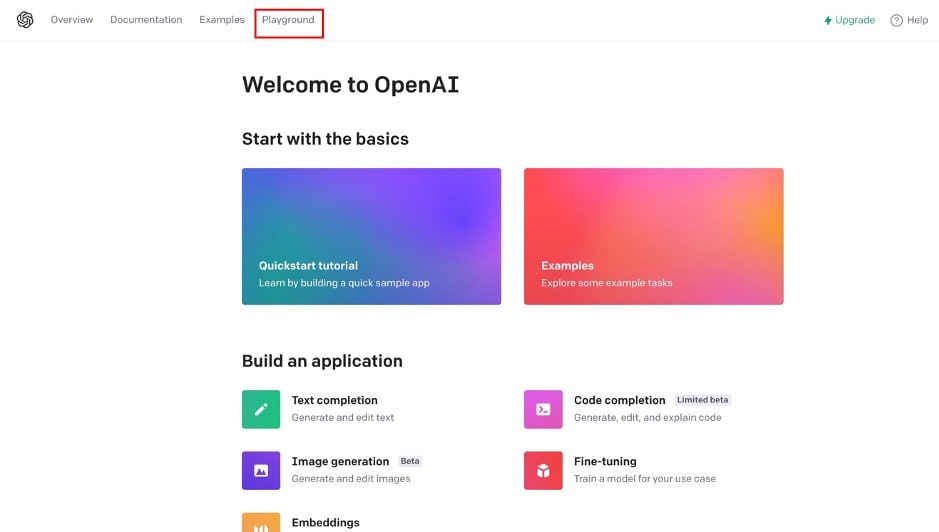
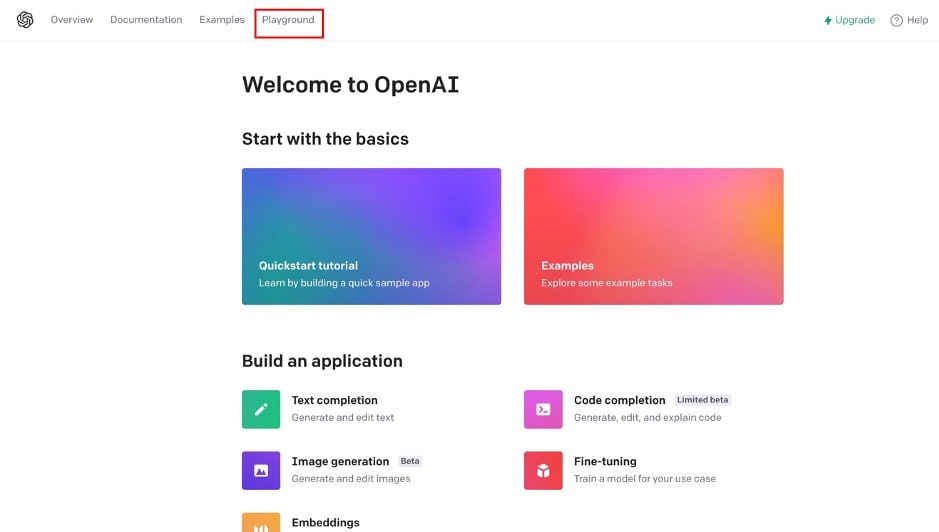
Playground 使用方法
Open AIのPlaygroundにアクセスすることができました。
画面の真ん中にある入力バーに質問を記入して、”Submit”ボタンを押すことで、AIツールが回答してくれます。
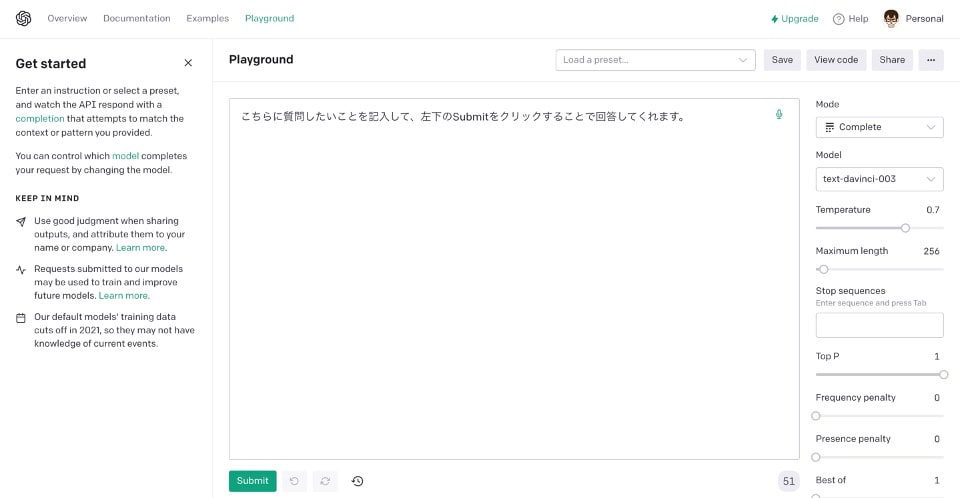
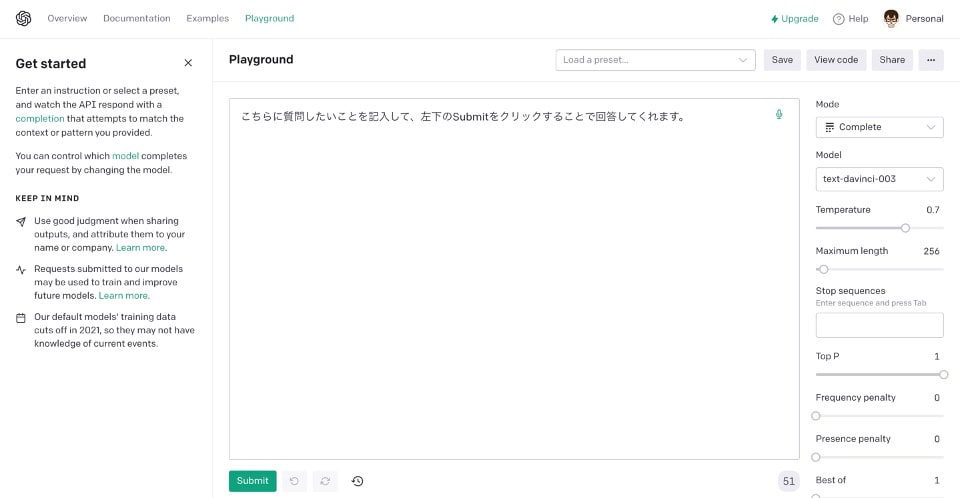
Playground 設定方法
Playground画面の右側で「どのAIモデルを使用するか」や「モデルのパラメータ」などの設定ができます。
しかし、こちらの設定を変えると回答の精度も変わってきてしまうため、副業の効率化などで活用する限りでは、こちらの設定項目は自分で変更する必要はありません。
安心してください!
OpenAIが用途に合わせて設定したものを使う方法があります。
その設定方法も合わせて解説していきます。
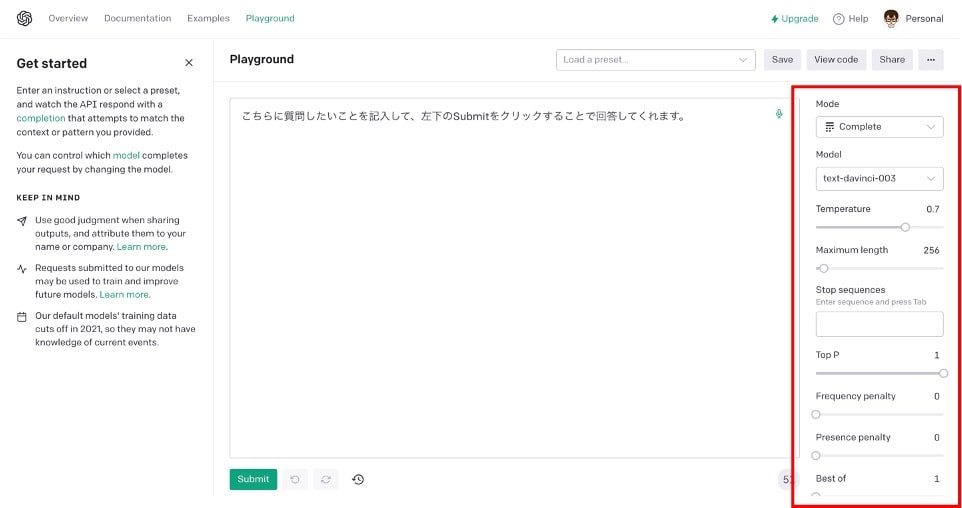
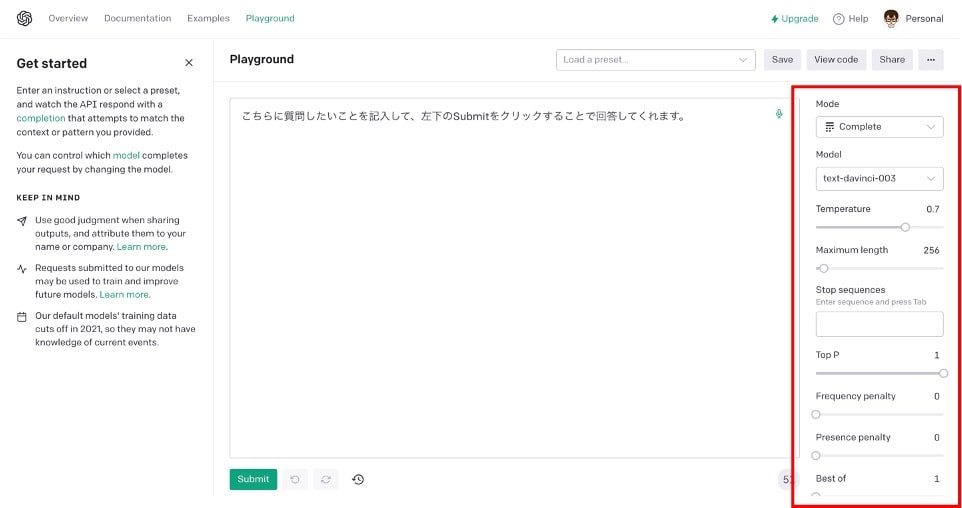
Playground設定の簡単な変更方法
設定例を示した画面への移動
Playgroundの画面の左上にある“Examples”ボタンをクリックすることで、設定例を示した画面への移動することができます。


設定例の画面
設定例を示した画面に移動すると、多岐にわたる用途が選べるようになっています。
面白い用途の設定もあるので、色々と試してみましょう。
英語が苦手な方でもブラウザの翻訳機能で翻訳すれば、どのような用途用の設定なのか理解できますので、活用していきましょう!
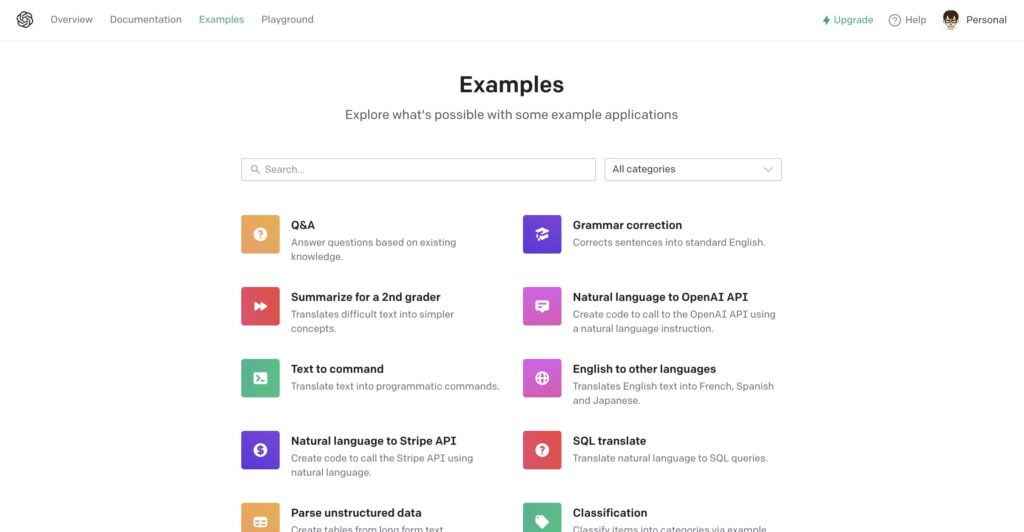
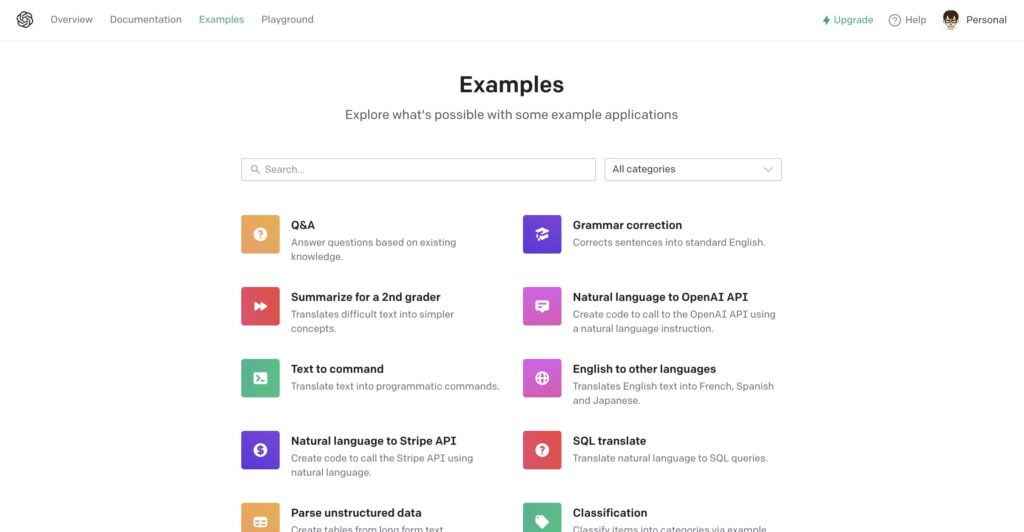
用途の選択
活用したい用途にあったものを選択すると、以下のようにPlaygroundの設定方法が提示されて、右上にある“Open in Playground”をクリックすることで、選んだ設定が自動的に読み込まれた状態のPlaygroundが表示されます。
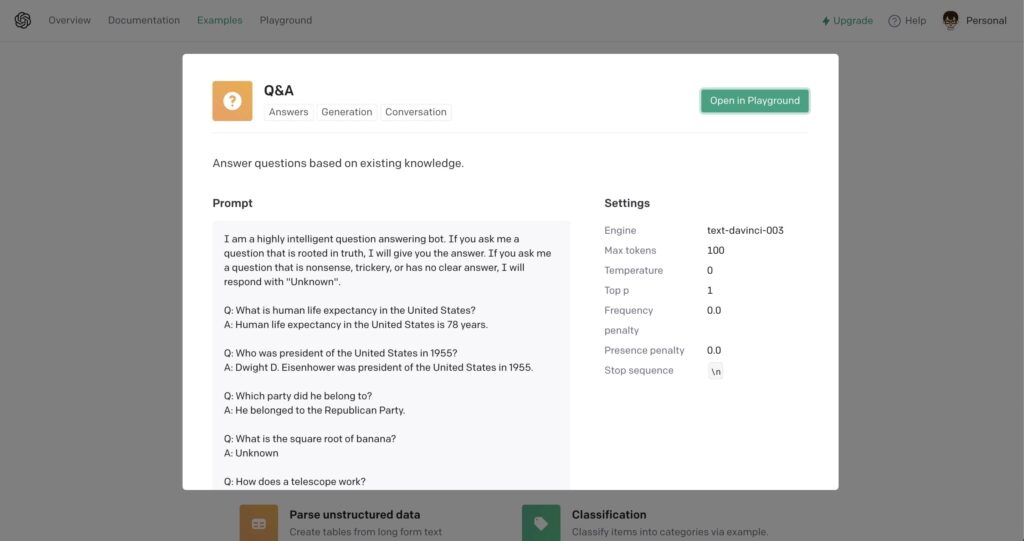
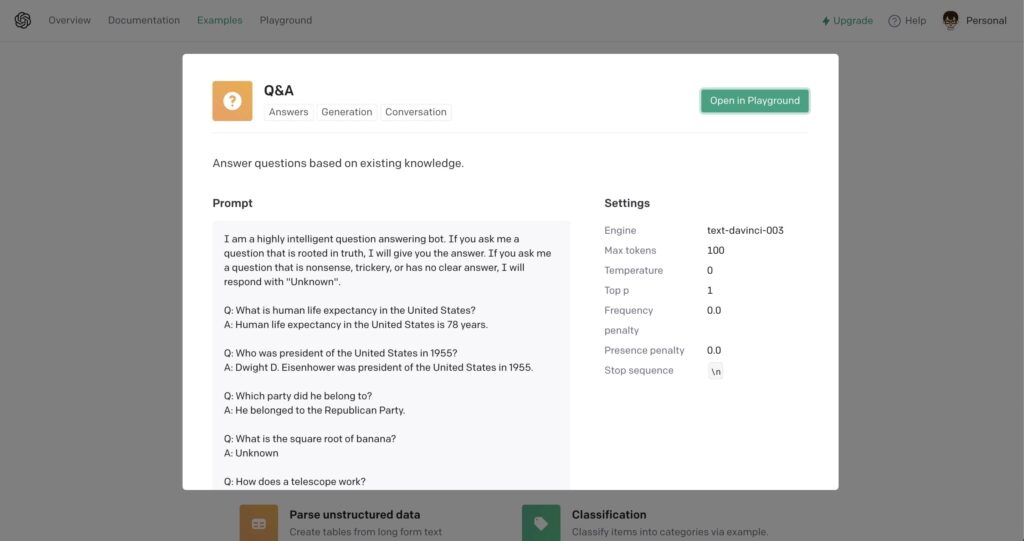
回答の長さの調整
最後に、Playground設定の”Maximum Length”だけ変更する必要があります。
こちらは、回答の長さを調整する設定で、この値が小さいと短い回答か得られません。
この値を得たい回答の長さに応じて、大きめに設定してください。
使い始めは、”2048″ぐらいに設定して試してみてください。
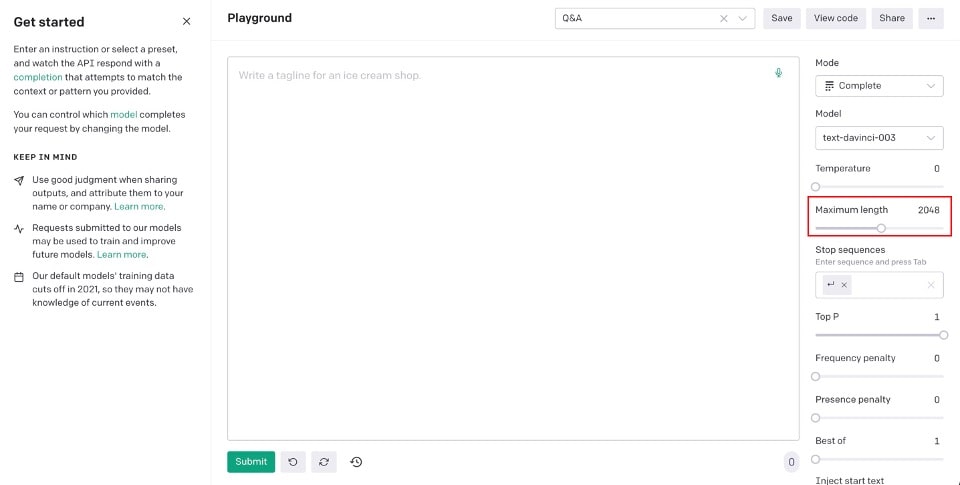
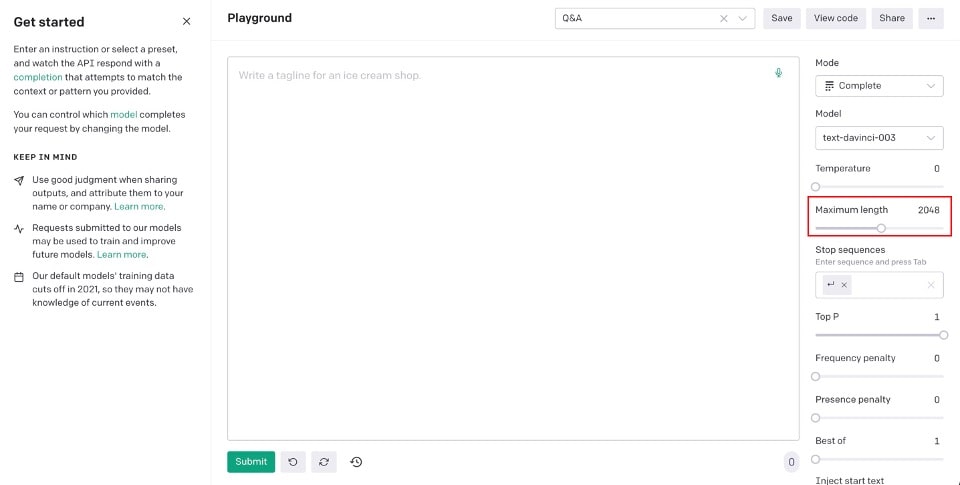
異なる設定でのPlaygroundの使用方法
あとは、通常の使い方と同様になります。
質問を記入する入力バーに自動的に記載されている文字を消して、利用を開始してください。
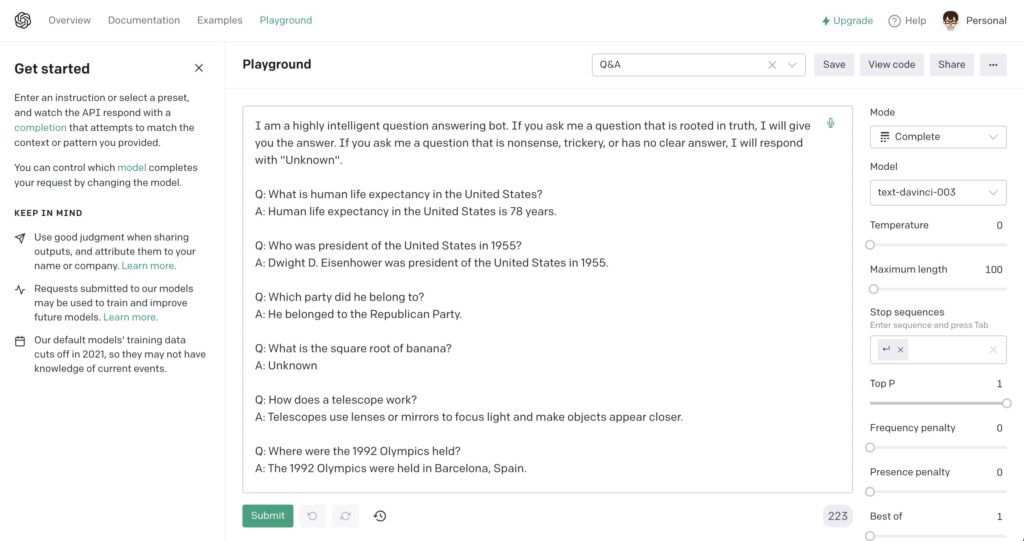
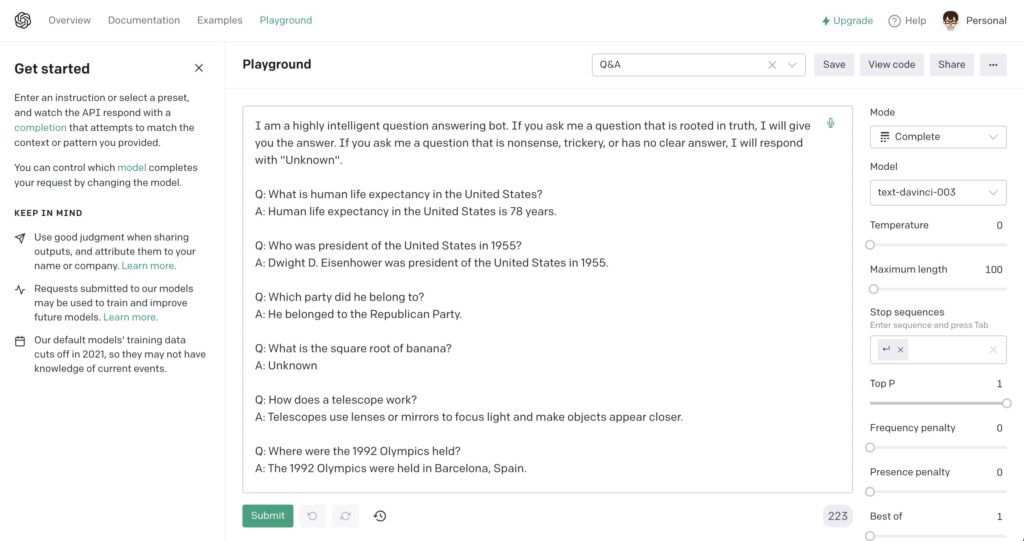
Playgroundのパラメータ
基本的に上記で説明させていただいた方法で、Playgroundを活用できると思いますが、「自分でパラメータをいじって結果がどう変わるか見てみたい!」といった方に向けて、Playgroundのパラメータをまとめておきます。
Playgroundで利用できる主なパラメータ
model:使用するAIモデルを選択temperature: テキスト生成のランダム性を調整するパラメータ。値が高いほどランダム性が高く、低いほど生成されるテキストがより決定論的になるmax_length:AIモデルが生成するテキストの最大トークン数を指定。トークン数を制限することで、出力の長さをコントロールできるtop_p: 生成されるテキストの確率分布に基づいて、上位p%のトークンのみを選択するパラメータ。これにより、生成されるテキストの品質や多様性をコントロールできる。frequency_penalty: 特定の単語やフレーズが頻繁に出現することを抑制するためのペナルティパラメータpresence_penalty: 生成されたテキスト内で単語やフレーズが繰り返し登場することを抑制するためのペナルティパラメータ
これらのパラメータを調整することで、Playgroundを使ってAIモデルが生成するテキストや画像の品質や多様性をコントロールできます。
“最後に” OpenAI Playgroundでできること | まとめ
本記事では、Open AIが開発したAIツールを試すことができるOpen AI Playgroundnの使い方とできることについて、わかりやすく解説しました。
OpenAIのPlaygroundは、ChatGPTと比較するとより多岐にわたる特定の用途に活用可能です。
本記事のまとめは、以下になります。
- Playgroundとは、Chat GPTと同様に「OPEN AI」という非営利法人によって提供されている環境であり、Open AIのAIツールを試すことができるWebツールである。
- Open AIのアカウントを登録していれば、追加の登録なしで簡単に利用することができます。
- Playgroundは、自然言語処理に特化したモデルであるGPT-3(Generative Pre-trained Transformer 3)を使用しており、文章生成、テキスト分類、言語翻訳など多岐にわたる用途で使用できる。
Open AIが開発したAIツールを使うことのできるPlaygoundを使いこなし、日々の生活をより便利にしていきましょう!
- 【最後に】もっとAIツールの活用方法を知りたい方へのお知らせです!
\ もっとAIツールの活用方法を知りたいなら「Udemy」がおすすめ! /
Chat GPTを含むAIツールの活用方法の講座も多数あり!
おすすめ講座:
- はじめて使うChatGPT講座【ChatGPTの使い方セミナー】【初心者向け】【事例で学ぶ】
- 【ChatGPT】初心者向け講座 ビジネスで活用できる程に返答の精度や品質を上げるコツを徹底解説【非エンジニア向け】
- ジェネレーティブAI(生成AI)入門【ChatGPT/Midjourney】 -プロンプトエンジニアリングが開く未来-
定期的にセールをやっている最大90%OFFで購入できることも。セール期間を狙って、講座を購入することをおすすめします!
最後まで、お付き合いいただきまして、ありがとうございました。